今天我们要打印的GS1 DataMatrix中包含的动态信息有:全球贸易项目代码(GTIN)、产品序列号和两个公司内部信息,其中应用标识符(01)后面的全球贸易项目代码(GTIN)和应用标识符(21)后面的产品序列号在之前的文章《二维码打印软件如何批量制作GS1 DataMatrix二维码(四)》中讲过,这里不再详述。应用标识符(91)(92)后面的都是公司内部信息,数据由公司设置。下面我们来看看中琅二维码生成软件中如何导入CSV文件批量制作包含有上述动态信息的GS1 DataMatrix二维码。
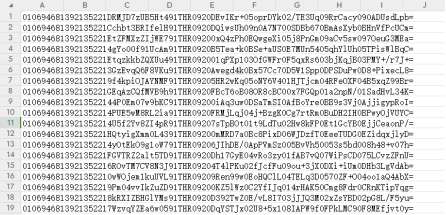
1. 打开中琅二维码打印软件,根据打印机中的实际纸张设置纸张尺寸和布局,纸张我们这里设置为总宽度为62mm,高度为40mm的单排标签纸。
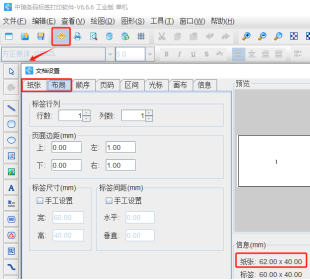
2. 将保存有GS1 DataMatrix二维码数据的CSV文件导入到软件中,具体导入方法可以参考《条码打印软件如何把CSV文件数据批量生成code39码》,这里不再详述。
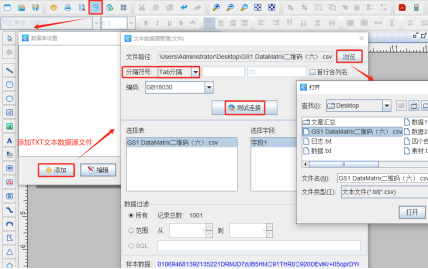
需要注意的是:因为CSV文件中有些数据中可能会有逗号字符,所以我们在选择分隔符号的时候,不能选择“逗号分隔”,可以选择“Tab分隔”。
3. 制作GS1 DataMatrix二维码 点击软件左侧的“绘制二维码”按钮,在白色画布上绘制一个二维码,双击绘制的二维码,在图形属性-数据源中点击数据对象下面的“编辑”按钮,在打开的窗口中选择“数据库导入”数据类型,连接就是上面导入的CSV文件,字段选择“字段1”。
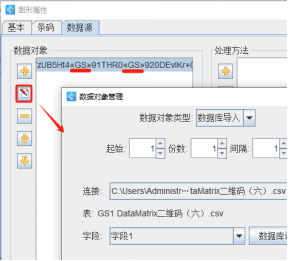
我们会发现二维码数据源中91和92前面出现了一个{GS}符号,这是因为CSV文件中91和92前面有{GS}符号,打开的时候看不到这个符号,导入到软件中,软件会将这个符号识别成一个{GS}符号。
将小方框替换成“\F” 点击右侧处理方法下面的“添加”按钮,添加一个“替换”数据处理方法,将小方框替换成“\F”。
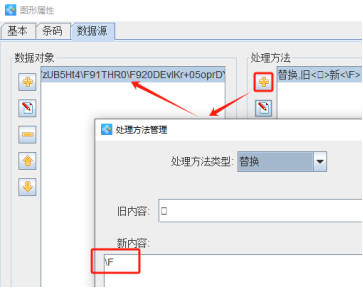
4. 切换到二维码的“图形属性-条码”选项卡,设置条码类型为“Data Matrix”,Data Matrix格式设置为“UccEanGs1”,编码后面的“转义”勾选上。
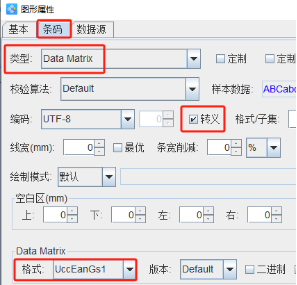
5. 制作二维码下面文本 点击软件左侧的“绘制普通文本”按钮,在白色画布上绘制一个普通文本,双击绘制的普通文本,在图形属性-数据源中也添加一个“数据库导入”类型的数据,字段选择“字段1”,然后再添加一个“替换”数据处理方法,将{GS}符号替换成空字符。
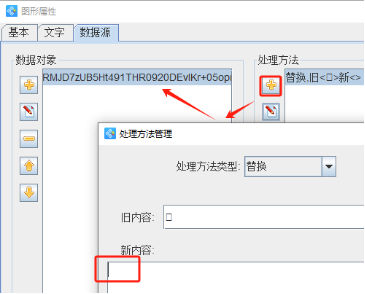
6. 制作完成之后,用“中国编码”APP识别,识别结果如下:
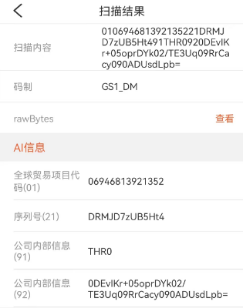
7. 点击软件顶部的“打印预览”按钮,翻页查看批量生成的GS1 DataMatrix二维码,预览无误就可以直接连接打印机打印出来了。
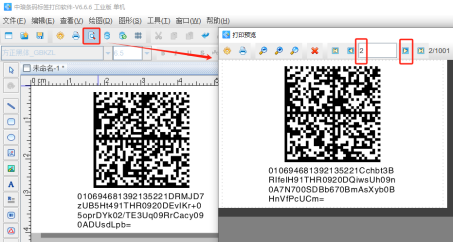
以上就是中琅二维码生成软件中导入CSV文件批量制作GS1 DataMatrix二维码的操作方法,本文我们是导入CSV文件进行制作的二维码,小伙伴们在实际制作的过程中,还可以导入TXT文本、Excel表、SQL Server、MySQL等数据库数据进行制作。